Googleアナリティクス以外でアクセスした時間帯、ユーザーIP、閲覧されたページ、閲覧されたページ内でクリックされた場合のURLの表示、ユーザーが利用された検索エンジン名を知りたいと思われる方へ。
Slimstat AnalyticsというWordPressでご利用できる簡易アクセス解析プラグインをご存じですか?日本語WordPressの公式サイトでも紹介されており、有効インストール数90,000以上、評価評価5.0 (809件の評価に基づく)と比較的高評価で無料でも利用ができます。
Googleアナリティクスで解析する場合、対象のドメインを設定するだけでも説明サイトを閲覧されないとなかなか設定ができない・・・・
その点、Slimstat Analyticsプラグインはインストール後、有効化をおこなえば対象のドメインのアクセス解析がすぐに開始され、その情報を閲覧することができます。
*他サイトの紹介で緑で表示されている部分がある画像を使用されている場合はSlimstat Analyticsの古いバーションです。表示に関する色は2023年の後半から変わっています。
またSlimstat Analyticsは各検索エンジンの仕様変更により機能をしていない部分もありますので、その点を踏まえて2024年版のご紹介します。
Slimstat Analyticsのご利用について
動作環境については2024年2月17日確認
- WordPress 5.0以降
- PHP 7.4以降
- MySQL 5.0.3以降
- At least 5 MB of free web space (240 MB if you plan on using the external libraries for geolocation and browser detection)
- 10MB 以上の DB 空き容量
- トラッカーのため、最低 32 Mb の PHP メモリ空き容量 (ピーク時メモリ使用量)
アフリィエイト広告やGoogleアドセンス広告などについて
アフィリエイト広告のURLがクリックされた際には表示されますが、Googleアドセンス広告がクリックされた際には表示されないようです。
アフィリエイトのA8netに関してはクリックされたあと、申し込みや購入が行われた際のコンバージョン(成果が発生した)ことを確認したことがありますのでシステム的に問題はないようです。
その他のアフィリエイト広告サービスに関してはクリックされた後、申し込みや購入がおこなわれてもコンバージョン(成果が発生した)として表示されない可能性はあります。
また現時点のバージョンではa8NETも大丈夫ですがバージョンが新しくなった際に、クリックされてもコンバージョンが発生されない不具合が出る可能性、もしくはそういった仕様になる場合もあります。
何か変だと思った時はSlimstat Analyticsプラグインの利用停止をおこなう、もしくはSlimstat Analyticsプラグインをアンインストールしてください。ページ内に追加されている記述も削除されます
インストールをおこなう場合
Slimstat Analyticsプラグインをご自身のWordpressに導入(インストール)をおこなうためにはWordPressのダッシュボードにログインをおこなって
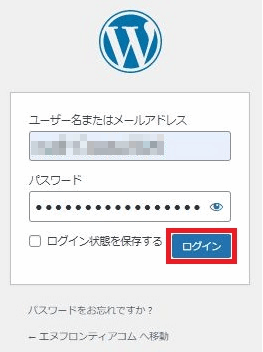
「プラグイン」の表示にマウスのカーソルを合わせて、右に表示された「新規プラグインを追加」をクリックしてください。
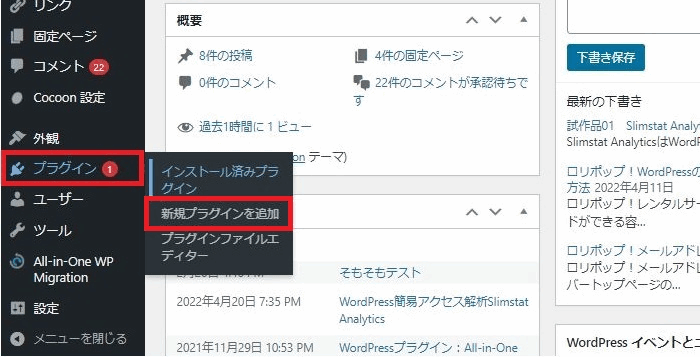
検索ワードの枠に「Slimstat Analytics」を入力してください。
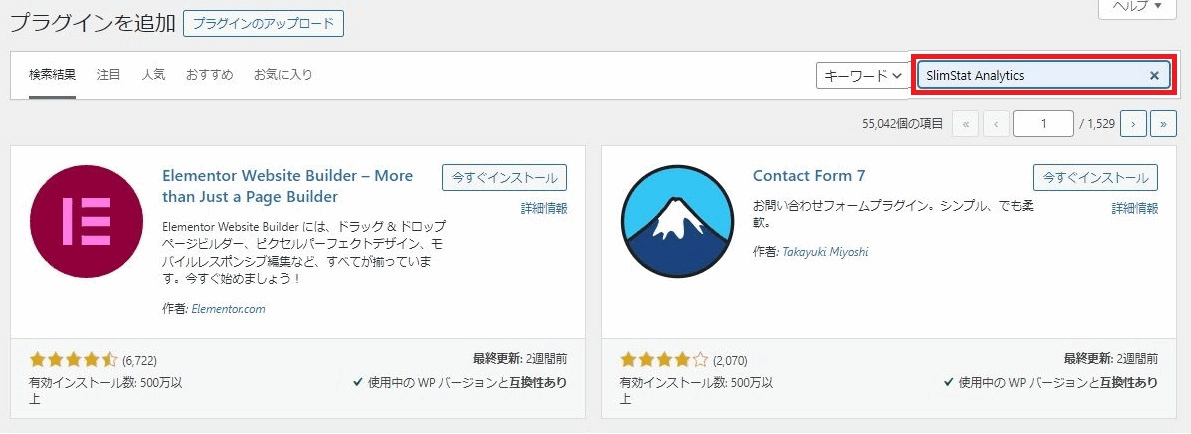
「今すぐインストール」をクリックしてください。
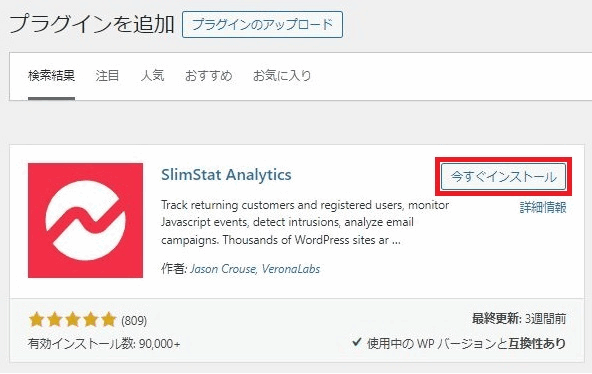
「有効化」をクリックしてください。

Slimstat Analyticsが表示されますのでマウスのカーソルを近づけてください。Slimstat Analyticsが表示されない場合はブラウザの更新ボタンをクリックしてください。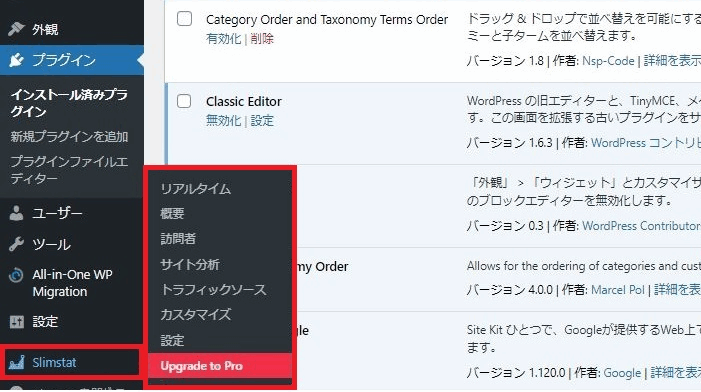
海外で作成されているプラグインですがインストールをおこなうだけで日本語の表示をおこなってくれます。
アンインストールについて
ご自身のWordpressからSlimstat Analyticsを削除(アンインストール)をおこなうためには、WordPressのダッシュボードにログインをおこなってプラグインにマウスのカーソルを合わせて
「インストール済みプラグイン」をクリックしてください。
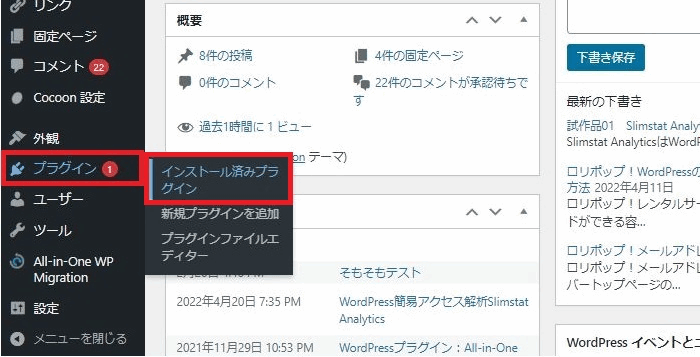
プラグイン一覧からSlimstat Analyticsを探し「無効化」をクリックしてください。
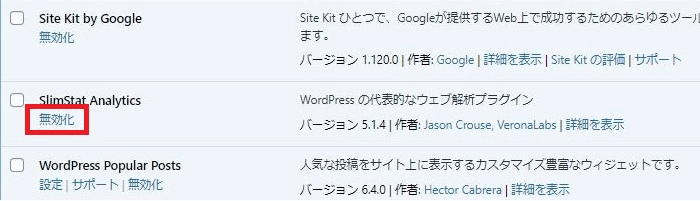
「削除」をクリックしてください。
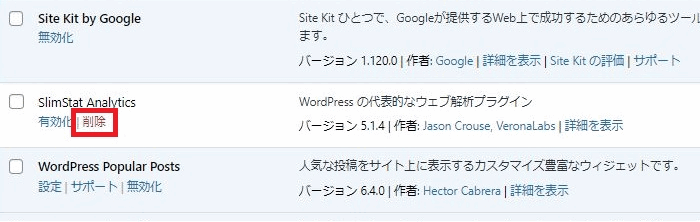
「OK」をクリックしてください。これでご自身のWordpressからSlimstat Analyticsを削除(アンインストール)が完了です。
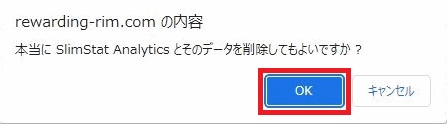
Slimstat Analyticsのアクセス解析の内容と設定
リアルタイム、外洋、訪問者、サイト分析、トラフィックソース、カスタマイズ、設定という項目があります。サイト分析、トラフィックソースの内容については以下で紹介している内容にも記載されていますので、
こちらではサイト分析、トラフィックソース、カスタマイズ(表示内容を選べる)についての説明はしておりません。
リアルタイム
現在、アクセスしているユーザー情報、もしくは過去にアクセスされたユーザー情報が表示されます。個人的にですがSlimstat Analyticsをご利用されている方はこちらの項目を一番よく利用されているかと思います。
リアルタイムで表示されているデータを集計した内容は「訪問者」という項目で表示されます。
| ユーザーのブラウザ情報 | 表示例:Default Browser、chrome(バージョンの数字)、Firefox(バージョンの数字)など |
| ユーザーのOS情報 | 表示例:Windows8、Windows10、Windows11、MacOSX、iPhone OSなど |
| ユーザーのハードウェア情報 | 表示例:モバイル端末、不明など |
| ユーザーのIPアドレス | 表示例:25.31.120.●●●など |
| ユーザーが使用された検索エンジン | 表示例:www.bing.com、www.google.com、search.yahoo.co.jp、duckduckgo.comなど他のサイトのリンクからクリックされた場合はそのドメインが表示されます |
| ユーザーが閲覧されたページのタイトル | H1タグに入力をおこなっている文章が表示されます。表示例:簡易アクセス解析:Slimstat Analyticsを利用した際の表示例と設定について
H1タグの文章を変更された際は、過去のリアルタイム情報についても変更された文章に切り替わります。 |
| ユーザーがページ内のリンクをクリックした場合 | ユーザーがページ内のURLをクリックした場合(リンク先のURLが表示されます)。アドセンス系の広告以外は表示されるかと思います。 |
| ユーザーが閲覧したページの表示有無: | 表示例:ページが閲覧可能だった場合はpostと表示され、ページが表示された際に、管理者側が削除をおこなったページなら404という表示がされます。 |
| ユーザーが閲覧した時間帯(下の画像では表示されていませんが右側に表示がされています) | 西暦から表示されます、午前はAM、午後はPM
表示例:2024年2月17日 5:53 PM |
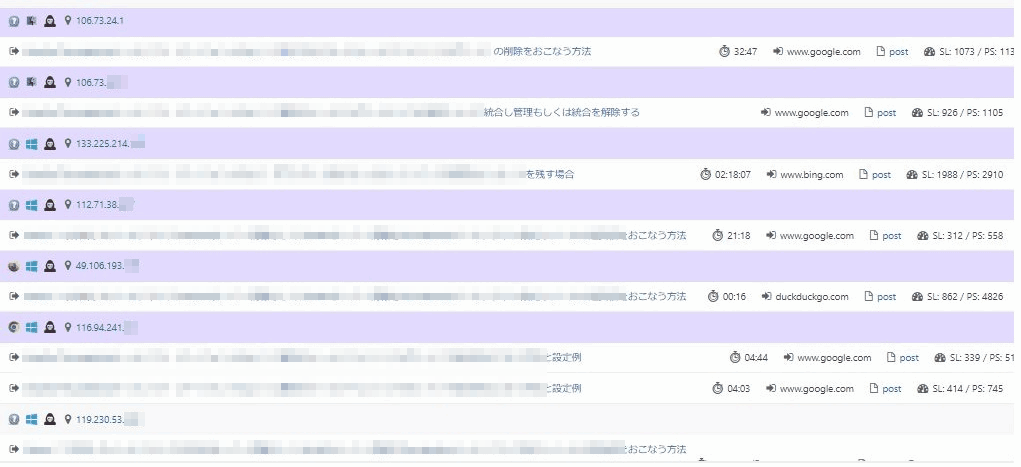
概要
集計ページと考えてください。
| PV: | ページビューの表示。表示回数を表しています。*おそらく機能していると思います。 |
| 最近の検索キーワード | 訪問者が検索エンジン上で あなたの Web サイトを見つけるために使用したキーワードです。*集計はされますが一部のみ集計されているようで、完全には機能はしていないようです。 |
| トップ Web ページ | ここでいう「ページ」とは、WordPress のページタイプだけではなく、投稿、商品、カテゴリ、その他のカスタム投稿タイプを含む、あなたのサイト上のあらゆる Web ページを指します。例えば、Resource Content Type が cpt:you_cpt_slug_here の場合、対応するフィルタを設定することで、特定のカスタム投稿タイプのトップ Web ページを取得することができます。*集計はされますが一部のみ集計されているようで、完全には機能はしていないようです。 |
| 上位の参照元ドメイン
|
検索エンジンのドメインおよびリンク先のドメインが表示されます。最新バージョンでは機能はしていないようです。 |
| トップ既知の訪問者 | 管理者を除外していない場合は管理者も含まれます。*おそらく機能していると思います。 |
| 上位の検索キーワード
|
検索されたキーワードが表示されます。*集計はされますが一部のみ集計されているようで、完全には機能していないように思われます。 |
| 上位の国
|
Slimstat > 設定 > フィルター > 除外で対応フィルターを設定することで、特定の国を解析から除外できます。*おそらく機能をしていないと思われます。 |
| 現在オンラインのユーザー | 訪問者があなたのブログにコメントを残した際、WordPress はその訪問者に cookie を発行します。SlimStat はリピート訪問者を検出するためにこの情報を活用しています。この値には登録ユーザーが含まれます。*おそらく機能していると思います。 |
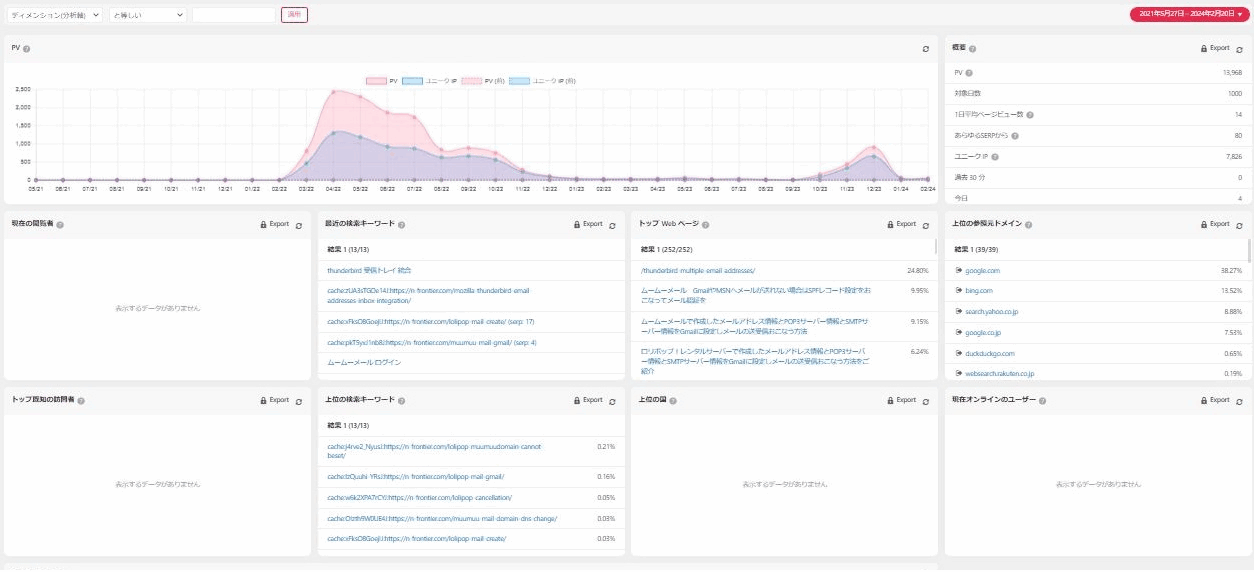
訪問者
分析と考えてください
| 上位の国 | *こちらは機能をしていないと思われます。 |
| 人間の訪問 | 訪問のデータです。おそらく機能していると思います。 |
| 訪問者の概要 | 特に指定されていない場合、このレポートのメトリクスは、人間の訪問者を参照しています。おそらく機能していると思います。上位の集計表示例:
|
| 上位の言語 | http://ssdkzysでは日本語以外の対応はしておりませんが、おそらく機能していると思います。上位の集計表示例:
|
| 上位のユーザーエージェント | このレポートには、ボットと人間の両方のあらゆるタイプのクライアントが含まれています。おそらく機能していると思います。上位の集計表示例:
|
| 上位の画面解像度
|
おそらく機能していると思います。上位の集計表示例:
|
| 滞在時間 | すべての値は、対応する時間範囲内でのページビューの割合を表しています。おそらく機能していると思います。上位の集計表示例:
|
| 上位の OS ファミリー | このレポートは訪問者が使用している OS の種類を表示します。おそらく機能していると思います。上位の集計表示例:
|
| 最新ユーザー
|
ユーザーは管理者側です。おそらく機能していると思います。 |
| 上位のユーザー
|
ユーザーは管理者側です。おそらく機能していると思います。 |
| ユーザー | *こちらは機能をしていないと思われます。 |
| 上位のボット | おそらく機能しています。上位の集計表示例:
|
| 上位の人間用ブラウザ | おそらく機能しています。上位の集計表示例::
|
0204設定について
初期設定のままでも問題はないのですが、気になる設定または場合によっては変更をされた方が良い設定を紹介しています。
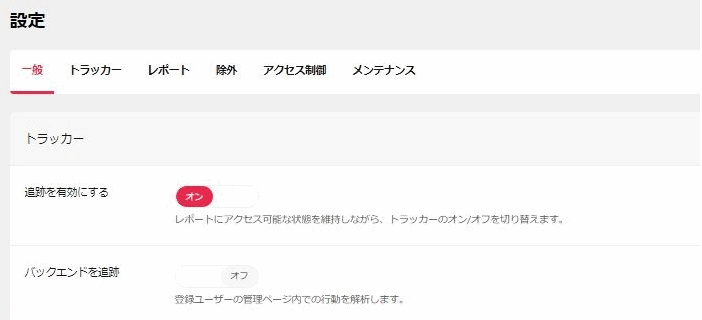
一般:データの保存期間
ここで指定した日数よりも古いページビューを消去またはアーカイブするための毎日の cron ジョブを有効にします(以下のオプションを参照してください)。この機能を無効にしたい場合は、0 (数字の0) を入力してください。
おそらくこれが何か月間分のデータを保存するという設定だと思います。アクセス数が多いサイトの場合は1年間のデータを残しておけない可能性もあります。初期設定は0に設定されています。
個人的には1000に設定してます。
除外:WP ユーザー
有効にした場合、ログインした WordPress ユーザーはウェブサイトでもバックエンドでも追跡されません。初期設定では有効にされています。
除外:ポット
有効にした場合、クローラー、スパイダー、検索エンジンボット、およびその他の自動化ツールによって生成されたページビューは追跡されません。 トラッカーがクライアントモードで動作するように設定されている場合、これらのツールは通常埋め込まれた Javascript コードを実行しないため、これらのページビューの一部は追跡されない可能性があります。初期設定では有効にされていますがクロールされた場合、一部は表示されているようです。
レポート:アクセスログと世界地図:自動更新の設定(単位:秒)
ゼロよりも大きな値を入力するとアクセス ログ ビューは X 秒ごとに更新されます。この機能を無効にする場合は、0 (数字のゼロ) を入力してください。初期設定は60秒に設定されています。
個人的には300秒に設定をおこなっています。リアルタイムの項目で過去のデータを閲覧されることが多い場合は、アクセス数が多い状態で閲覧される際には数字を増やしてください。
閲覧されている際に自動更新がされると、
- 例:アクセスログの1ページ目の下にカーソルを移動させて閲覧されている場合は、アクセスログの1ページ目の一番上に戻されます。
- 例:アクセスログの2ページ目を閲覧されてる場合はアクセスログの1ページ目の一番上に戻されます。
レポート:アクセスログと世界地図:表示する行数
レポート:アクセスログと世界地図

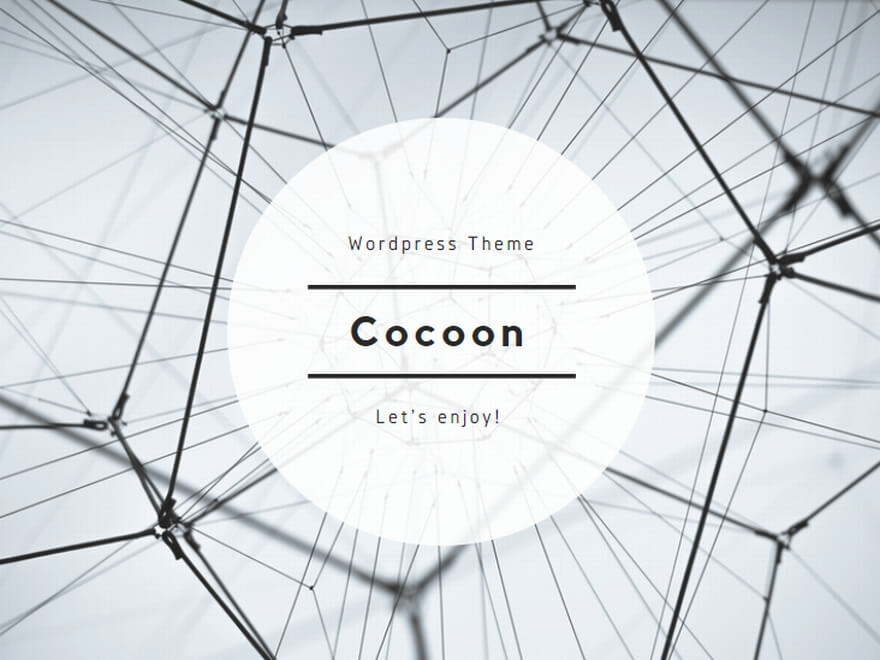
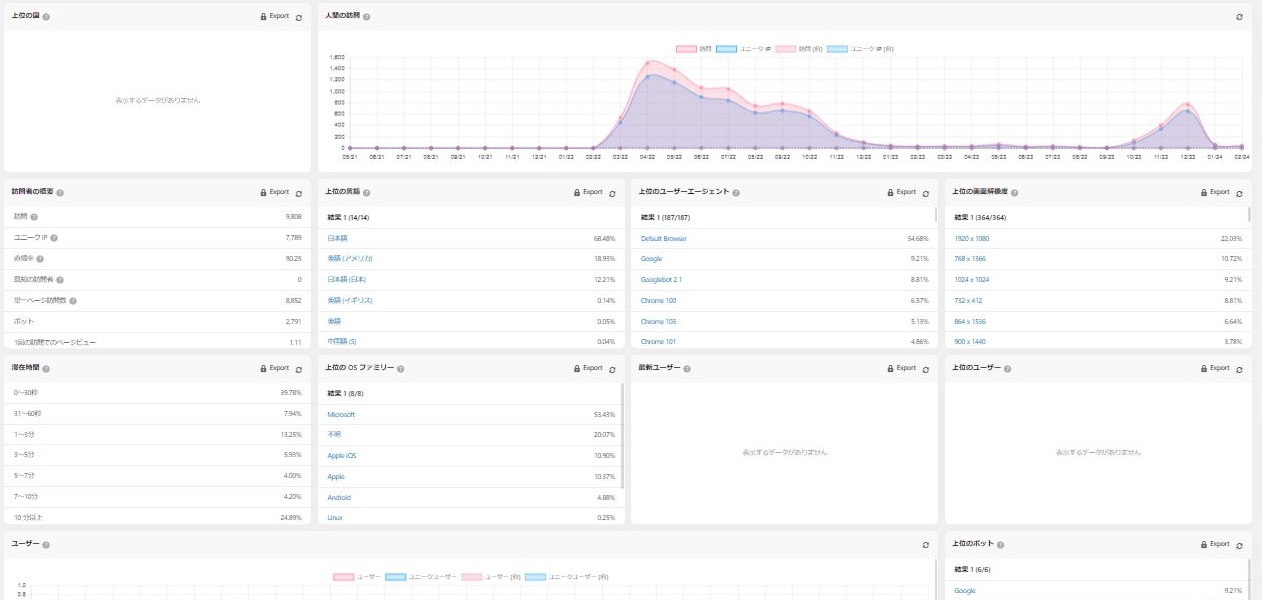
コメント一覧